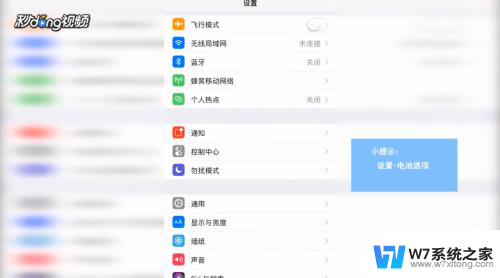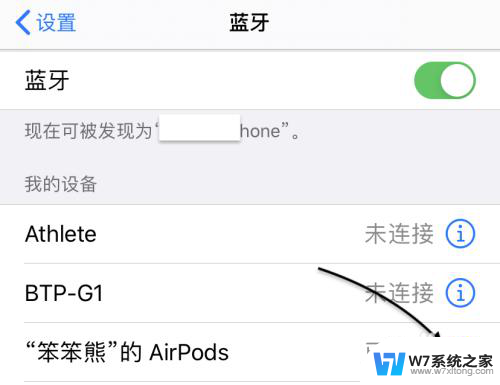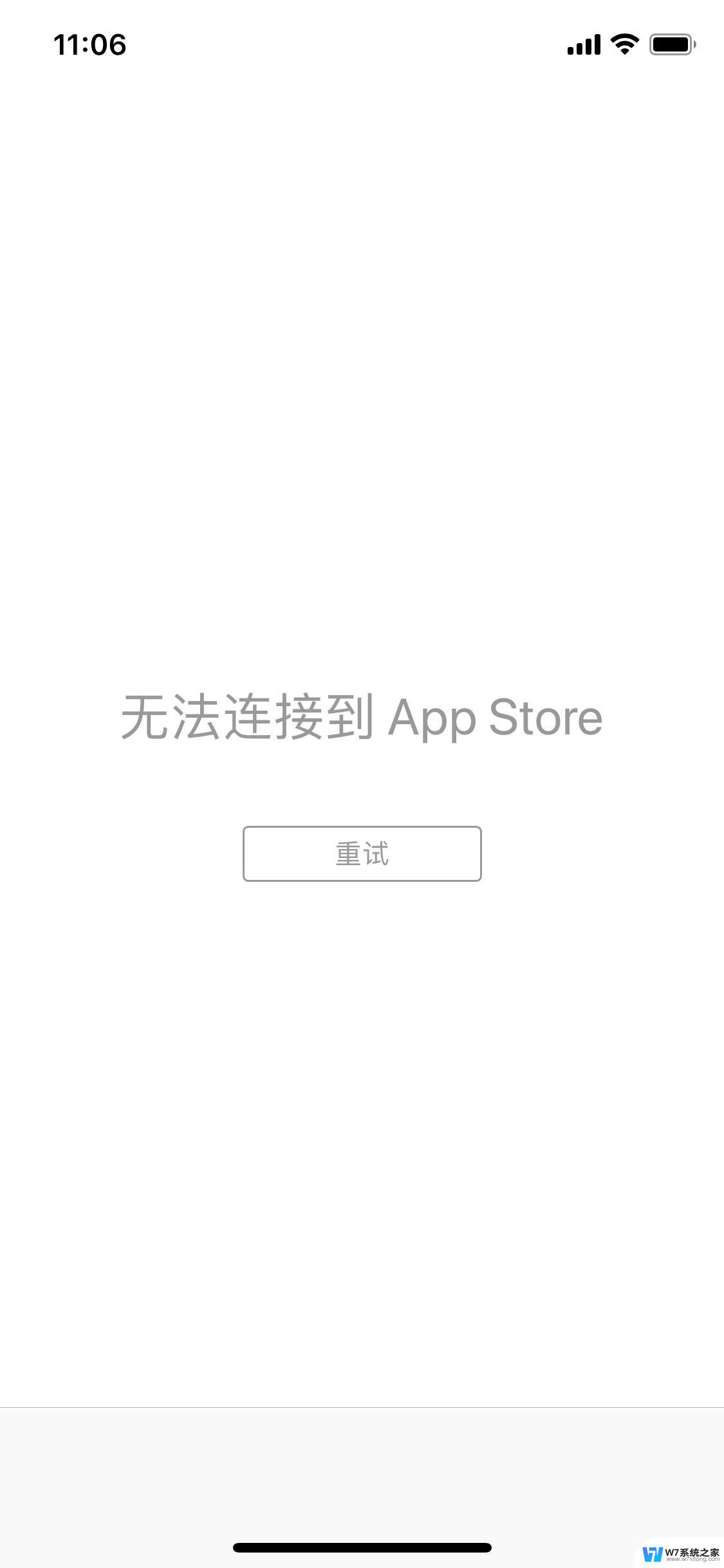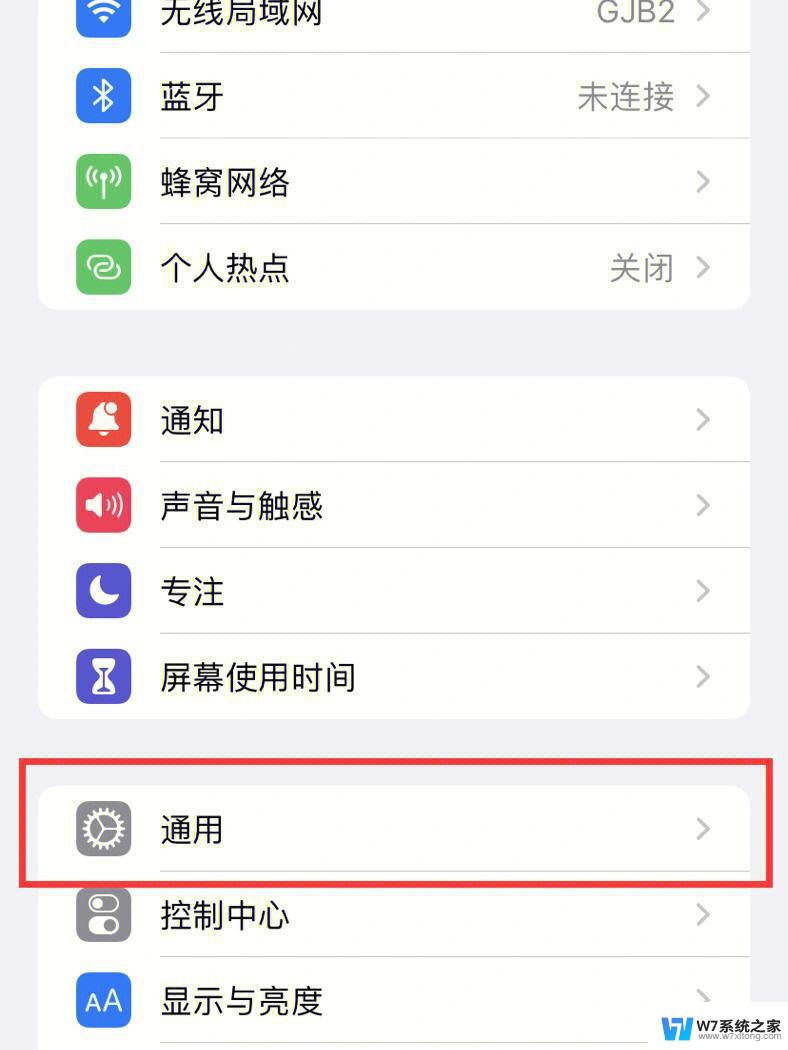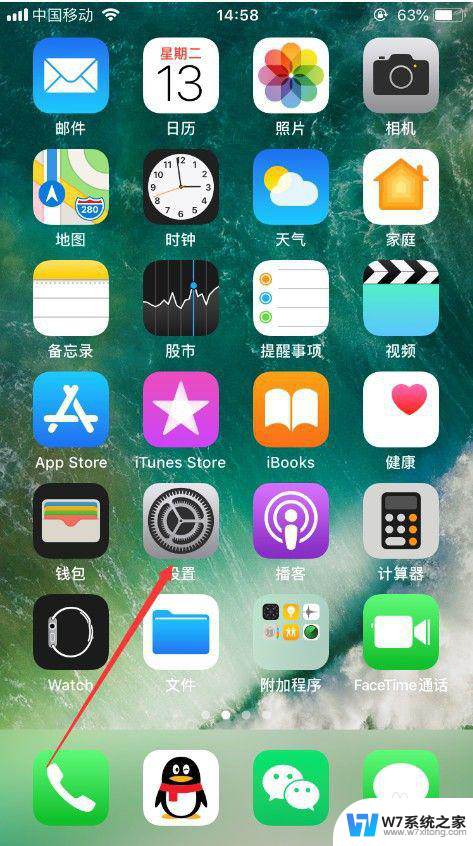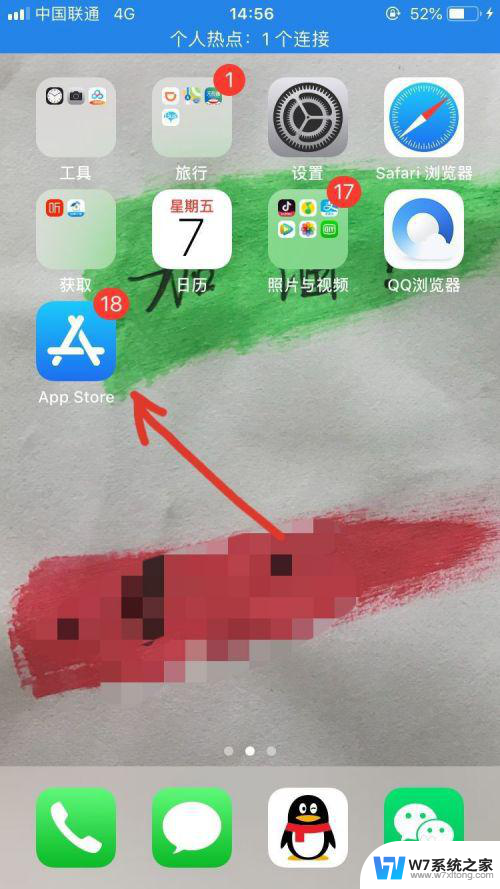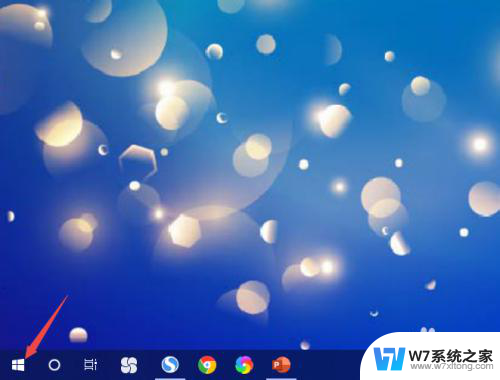苹果手机连接数据线后电脑不显示 如何处理iPhone手机在电脑中无法显示的问题
更新时间:2024-02-25 12:46:35作者:xiaoliu
苹果手机是目前市场上颇受欢迎的智能手机之一,但有时候我们会遇到一个问题,就是当我们将iPhone手机连接到电脑上时,却发现电脑无法显示出手机的内容,这种情况常常让人感到困惑和不知所措。究竟是什么原因导致了这个问题呢?又该如何解决呢?本文将对iPhone手机在电脑中无法显示的问题进行探讨,并提供一些解决方法,帮助大家解决这一困扰。
步骤如下:
1.插上苹果(iPhone)手机数据线,计算机中不显示该设备。
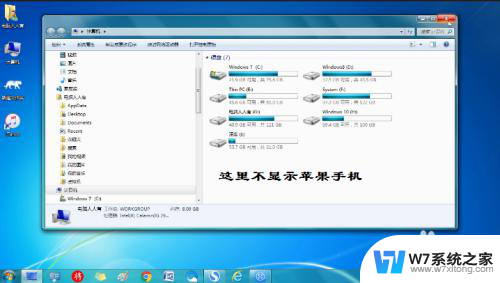
2.使用Windows+E快捷键,调出资源管理器→打开控制面板。
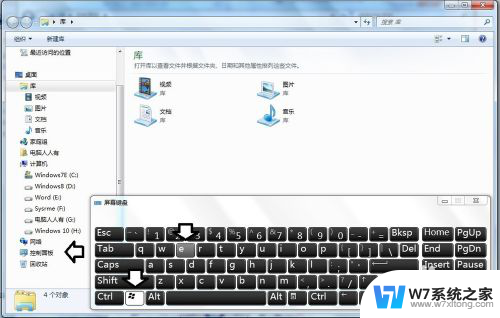
3.查看方式→小图标(或大图标)→设备管理器。
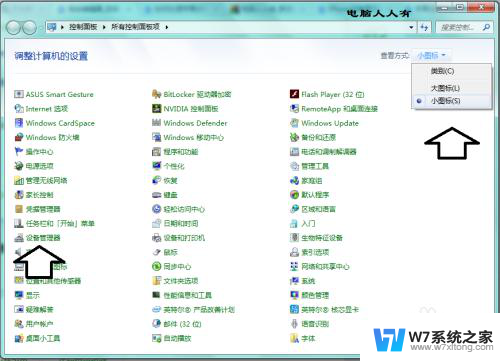
4.正常情况下,只要插上苹果手机。这里是有便携设备显示的,卸载有Apple 相关设备的端口的设备。(有时候换一个USB端口也会显示)
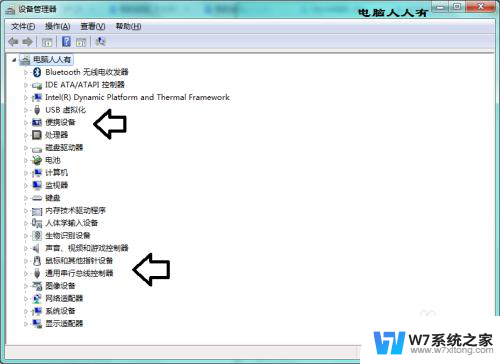
5.再扫描设备,就会找到新设备。
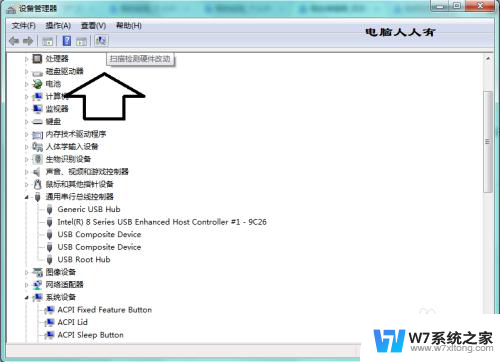
6.已经发现新设备,并自动更新驱动程序了。
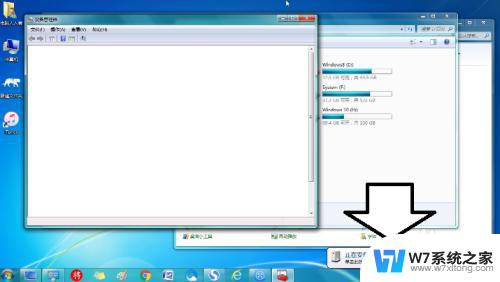
7.更新完毕,再次打开计算机,苹果手机(iPhone)设备已经正常显示了。
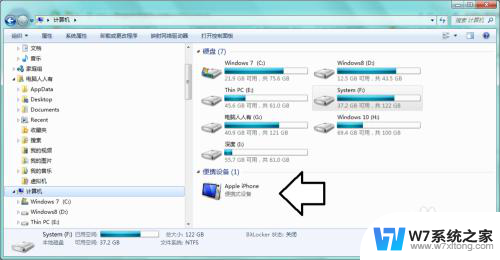
以上就是苹果手机连接数据线后电脑不显示的全部内容,如果您需要的话,您可以按照以上步骤进行操作,希望对大家有所帮助。